Como assistir a vídeos do YouTube no Roku com o Video Buzz [Atualizado]
Uma omissão flagrante da caixa Roku é a falta deum canal oficial do YouTube. Você pode assisti-lo no Roku configurando o Plex Media Center ou um aplicativo como o Twonky para transmiti-lo. Mas existe uma maneira mais fácil. Você pode acessar o YouTube em seu Roku por meio de um canal oculto chamado Video Buzz.
Atualização 12/06/2013: Outra atualização pessoal. O Video Buzz está de volta mais uma vez! Eles têm um novo método de implantação e você pode verificar os detalhes completos aqui.
O Video Buzz não tem todos os recursosvocê está acostumado com outros aplicativos oficiais do YouTube, mas faz um ótimo trabalho. Possui categorias de vídeo populares e um recurso de pesquisa de qualidade. Além disso, você pode adicionar favoritos a uma lista de reprodução por meio de sua conta do YouTube e acessá-los no Video Buzz.
Adicionar Video Buzz ao Roku
Você não encontrará o Video Buzz na loja de canais normal do Roku, pois é um oculto. Basta seguir meu artigo sobre como adicionar canais ocultos ao Roku e tipo: videobuzz como o código de acesso para adicioná-lo. Ou simplesmente faça login em sua conta Roku na web e acesse este link.
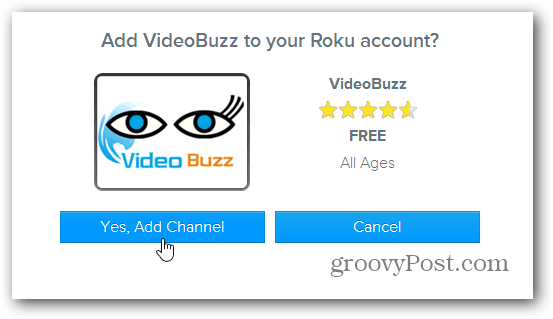
Ligue seu Roku e permita que ele atualize seu canal, e você encontrará o Video Buzz na lista.
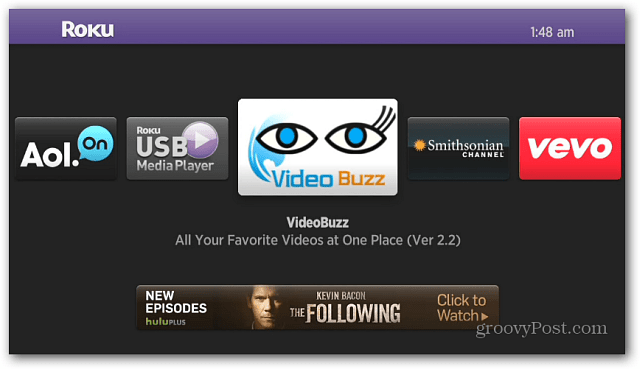
Depois de lançá-lo, você obterá o seguinte menu, onde poderá navegar por diferentes categorias, como Melhor avaliados, Melhores canais e a capacidade de simplesmente pesquisar o que procura.

O recurso de pesquisa faz um trabalho adequado para encontrar o que você está procurando. É claro que quanto mais específico você for, melhor. Por exemplo, aqui eu pesquisei groovyPost.
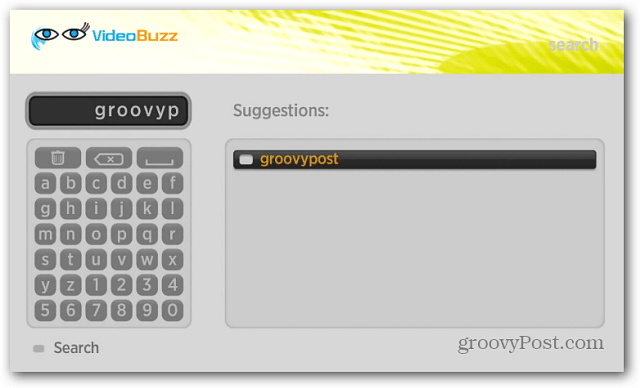
Em seguida, foi capaz de navegar pelos episódios do nosso Podcast TechGroove e outros vídeos como temos no nosso canal do YouTube.
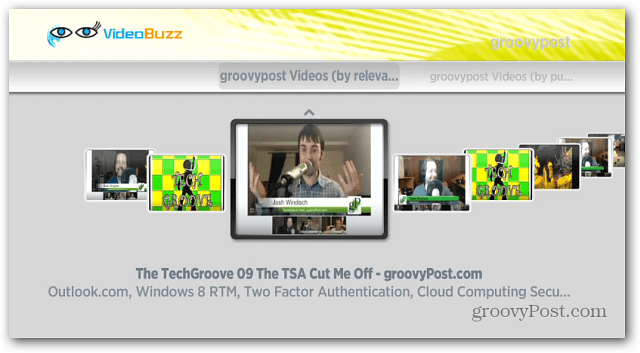
Se você quiser assistir suas listas de reprodução específicas, faça login em sua conta do YouTube e adicione os vídeos que deseja. Em seguida, vá para Configurações no Video Buzz e digite seu nome de usuário do YouTube.
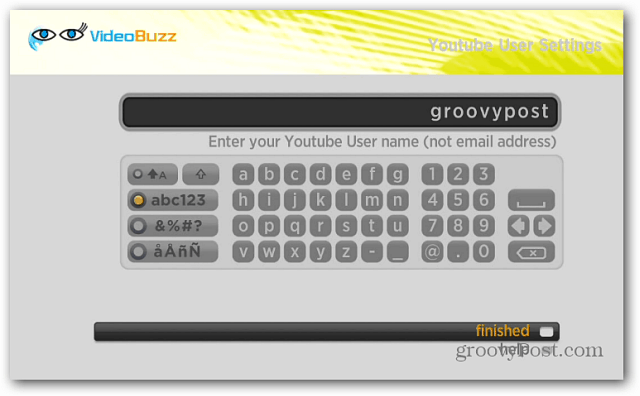
Em seguida, você pode ver os vídeos de sua lista de reprodução, o que você enviou e as categorias de vídeo de sua conta.
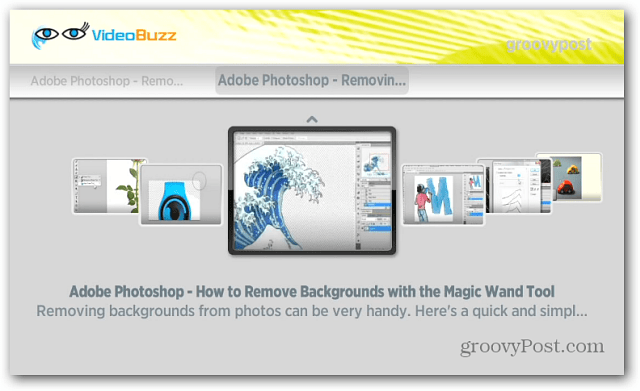
Não é uma solução perfeita e requer algunstrabalhe para obter os vídeos que deseja assistir em uma lista de reprodução ou de forma organizada. Mas esta é uma boa alternativa até ou se o Google decidir adicionar um canal oficial do YouTube ao Roku.
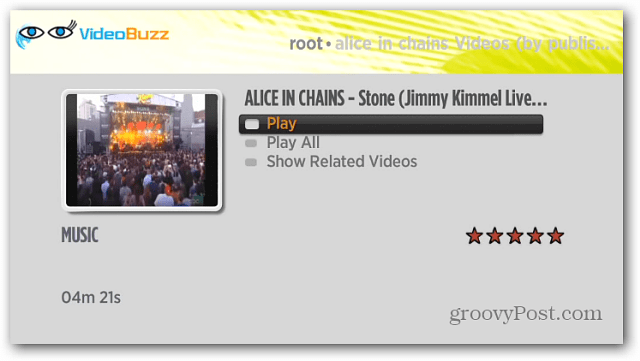
Atualizar: Bem, isso não durou muito. Parece que a gerência da Roku pediu ao VideoBuzz para fechar hoje. Aqui está a captura de tela que recebi depois de ver um comentário sobre isso de um de nossos leitores.
Enquanto isso, se você tiver um smartphone ou tablet Android ou iOS, pode transmitir o YouTube para o seu Roku com o aplicativo gratuito Twonky Beam.
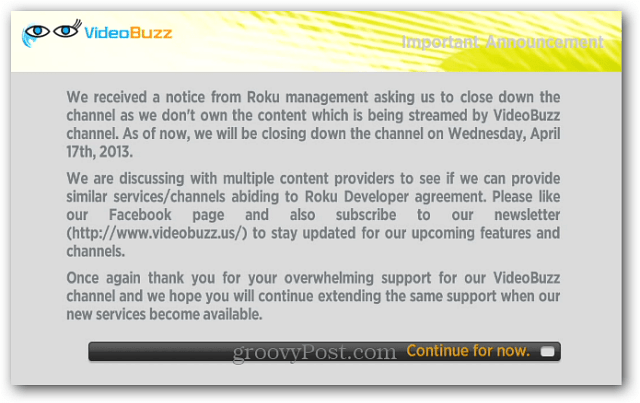
Atualização 12/06/2013: Outra atualização pessoal. O Video Buzz está de volta mais uma vez! Eles têm um novo método de implantação e você pode verificar os detalhes completos aqui.










Deixe um comentário